Security Onion是一个由防御者为防御者构建的免费开放平台。它包括网络可见性、主机可见性、入侵检测蜜罐、日志管理和案例管理。Security Onion已被下载超过200万次,并被世界各地的安全团队用于监控和保护他们的企业。
从网络可见性的角度来看,Security Onion将入侵检测、网络元数据、完整的数据包捕获、文件分析和入侵检测蜜罐无缝地编织在一起。
Security Onion通过监控您的网络流量并查找与已知恶意、异常或其他可疑流量相匹配的特定指纹和标识符来生成NIDS(网络入侵检测系统)警报。这是基于签名的检测,所以你可能会说它类似于网络的防病毒签名,但它更深入,更灵活。NIDS警报由Suricata生成。是一个非常不错的集成系统。
本文将以VMware虚拟机搭建的方法介绍部署流程。
官方GitHub下载链接:https://github.com/Security-Onion-Solutions/securityonion/tags
截止至本文编写的时间,最新版为2024.5.29推出的版本
1.下载链接中的ISo文件
2.推荐的安装配置
创建虚拟机的方法和正常虚拟机创建一样,重要的是配置:
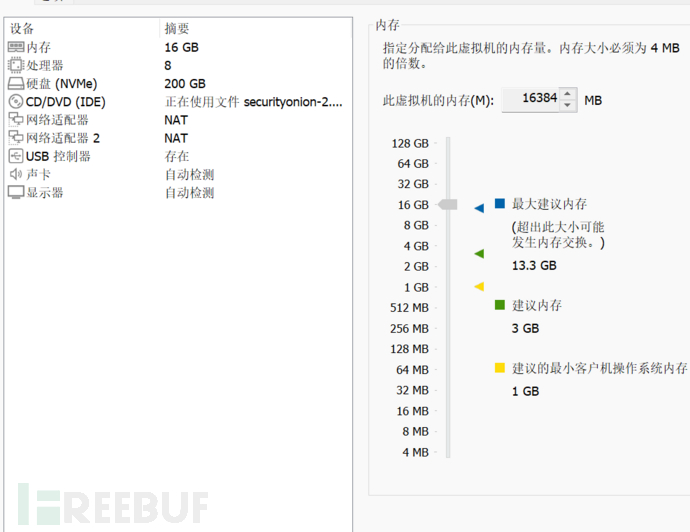
硬盘空间最好是100G以上,我使用了200G,处理器2个,每个内核4个(注意内核要4个,不要少了),以该配置运行是最佳的。此外最重要的是要有两张网卡,点击添加按钮选择添加网络适配器即可
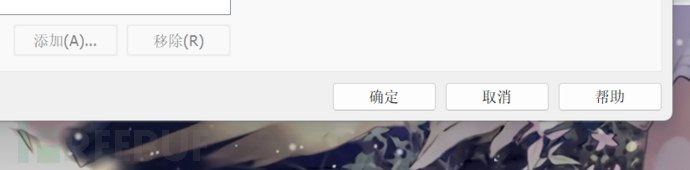
其余选项根据您自身需求选择即可。
3.环境配置
新版本已经不支持centos了,我推荐您使用Oracle Linux 9 64位的版本
4.安装
1.打开虚拟机,即可自动开始安装。我们一般选择默认选项,等待10s他将会自动选择默认安装
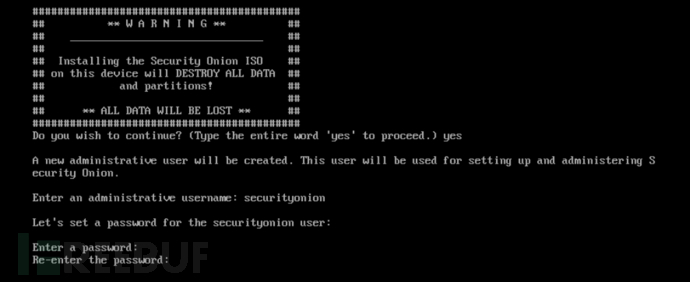
2.输入yes
3.输入你自己想创建的账号和密码,处于测试目的我账号和密码使用了弱口令,您在实际配置中要选择强口令!
4.等待安装,大概十几分钟,耐心等待即可
5.配置安装
安装完成后会提醒你按enter键位重新启动,这时出现以下界面
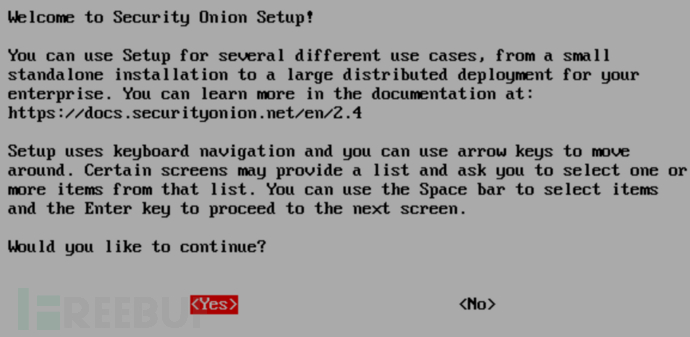
yes

install
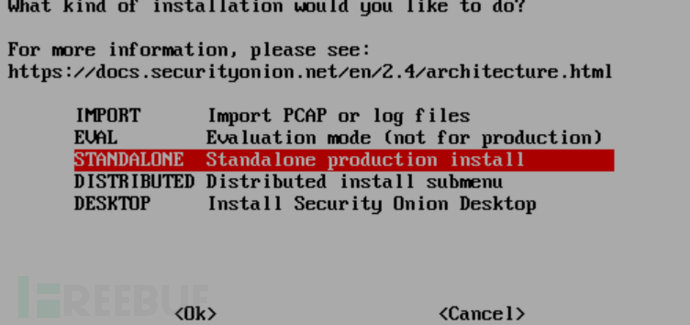
不同选项的区别可以在链接中提供的官方文档查找,个人推荐使用STANDALONE,如果您有别的需求可去官网了解区别
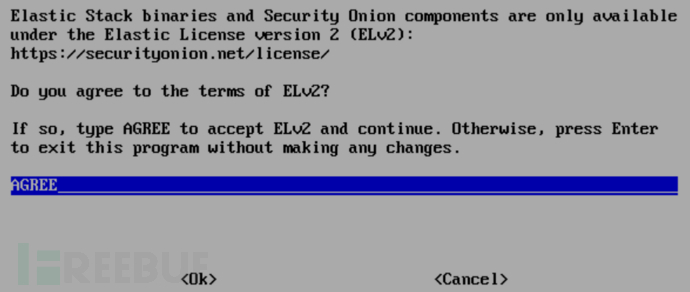
手动输入大写的AGREE
接下来两个界面的意思是输入自定义名称,您可以随意输入,这里我直接跳过介绍
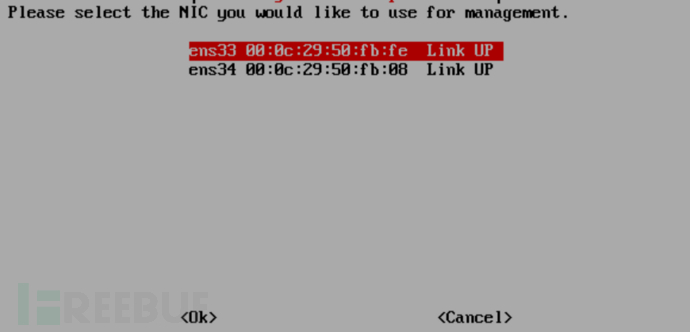
网卡选择第一个(当然,如果您有个性化需求可在了解后重新选择)
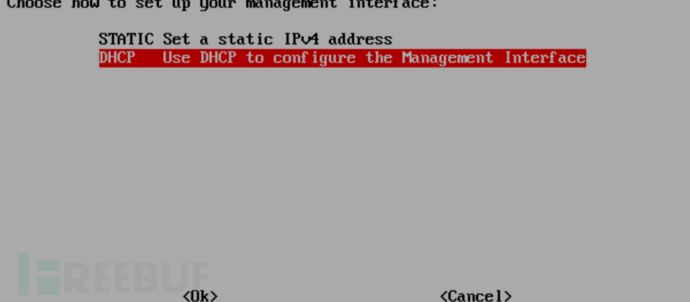
选择DHCP动态分配,个人推荐。
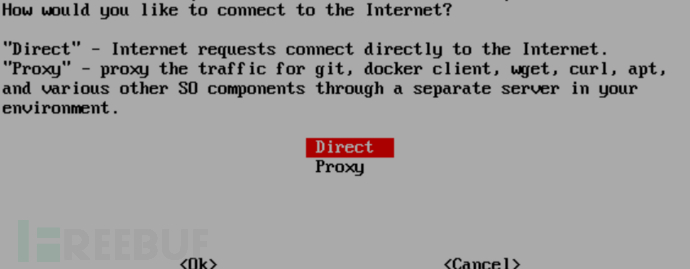
默认代理
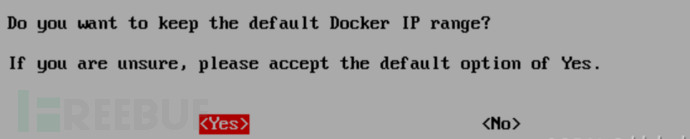
默认docker IP
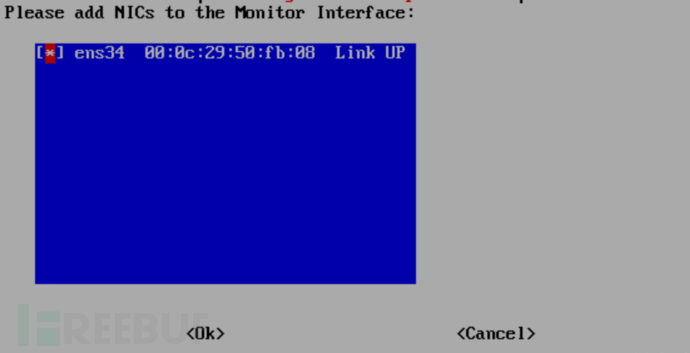
选择网卡
接下来两步是输入邮箱和密码,用于给你的电脑推送通知。
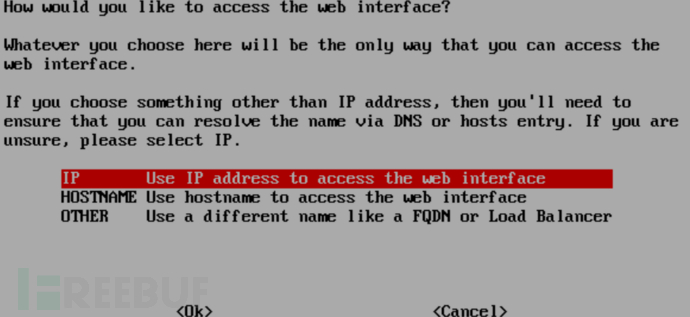
默认IP访问界面

yes

选择可以访问的security onion的IP,这里我选择了0.0.0.0/0,所有IP可以访问(有风险,实际情况需限制)
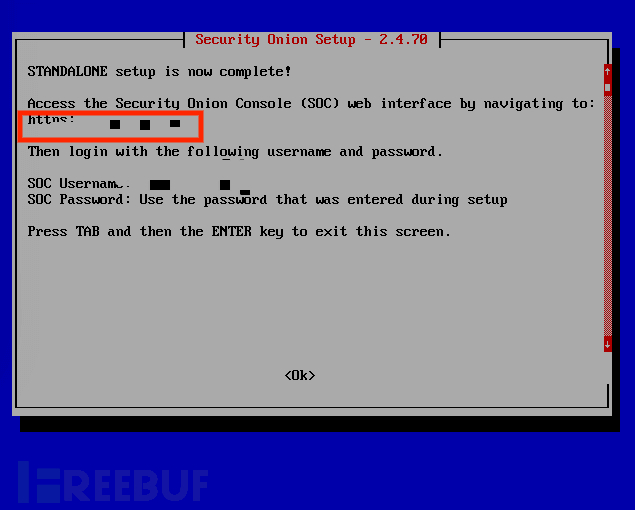
最后一步,这里你需要记住我方框中的ip地址,这是你一会用web端访问时的url,建议截图记忆。账号是你刚刚输入的邮箱地址,密码是输入邮箱地址后输入的密码。
接下来会开始自动安装。这里安装的时间非常长,可能要花1-2个小时,请耐心等待,安装后会有界面提醒你按enter键重启
6.配置成功,进入web界面
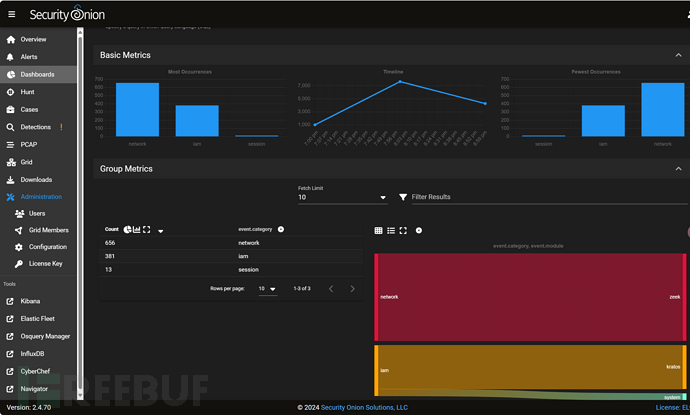
给大家的福利
零基础入门
对于从来没有接触过网络安全的同学,我们帮你准备了详细的学习成长路线图。可以说是最科学最系统的学习路线,大家跟着这个大的方向学习准没问题。
1️⃣零基础入门
① 学习路线
对于从来没有接触过网络安全的同学,我们帮你准备了详细的学习成长路线图。可以说是最科学最系统的学习路线,大家跟着这个大的方向学习准没问题。
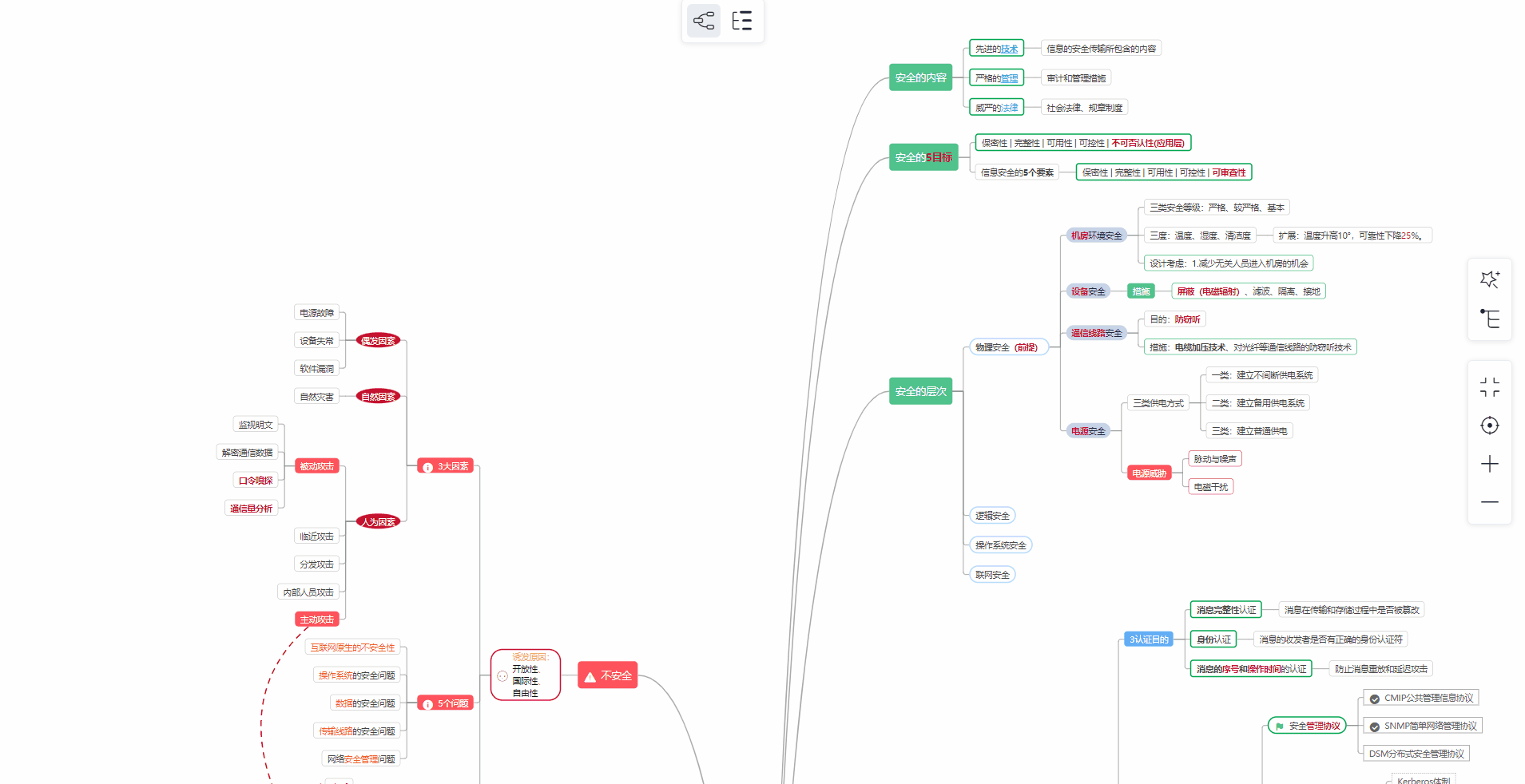
② 路线对应学习视频
同时每个成长路线对应的板块都有配套的视频提供:
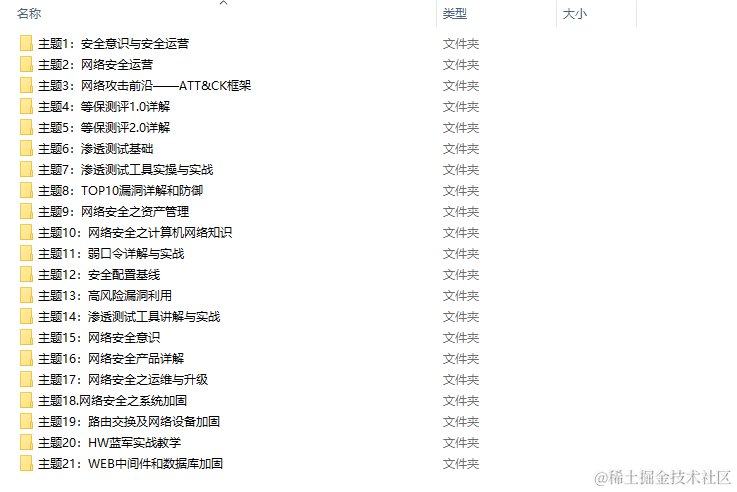
因篇幅有限,仅展示部分资料

2️⃣视频配套资料&国内外网安书籍、文档
① 文档和书籍资料
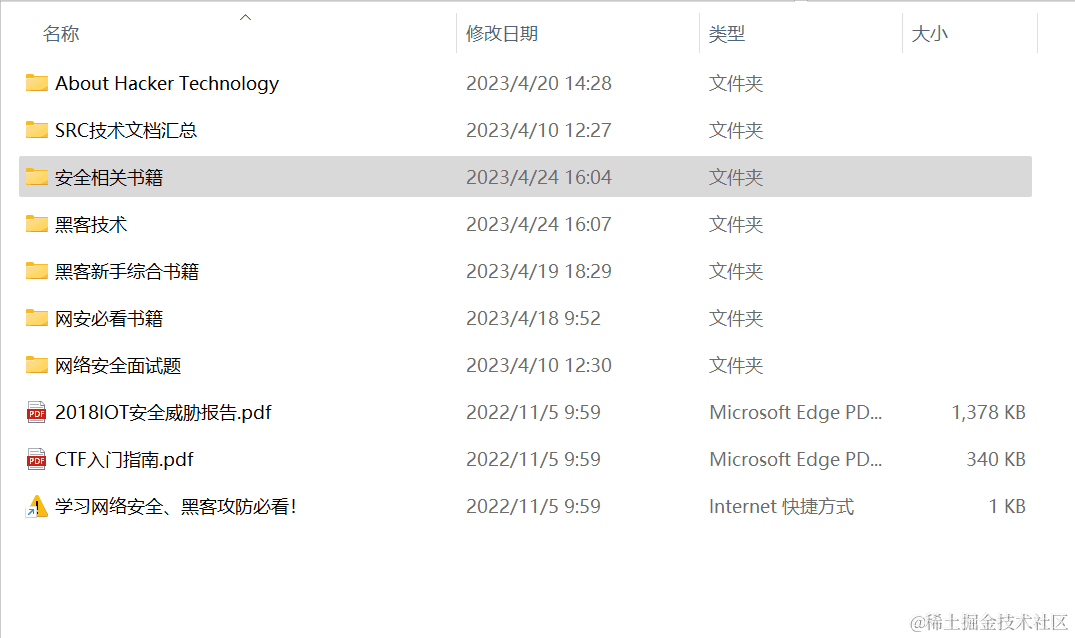
② 黑客技术
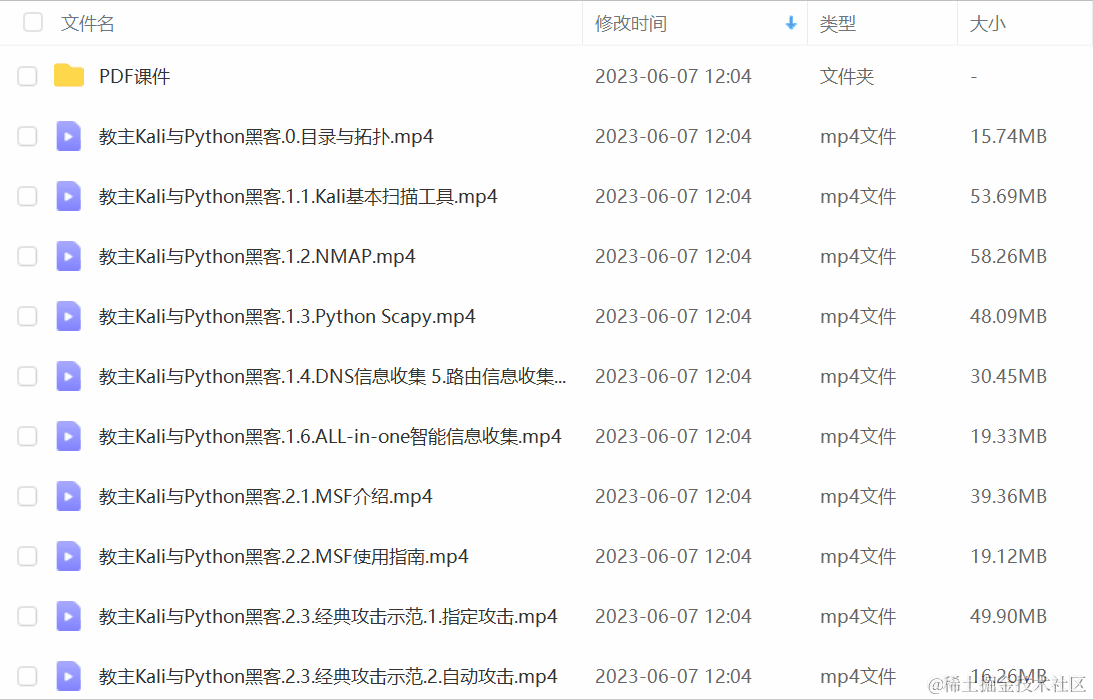

因篇幅有限,仅展示部分资料
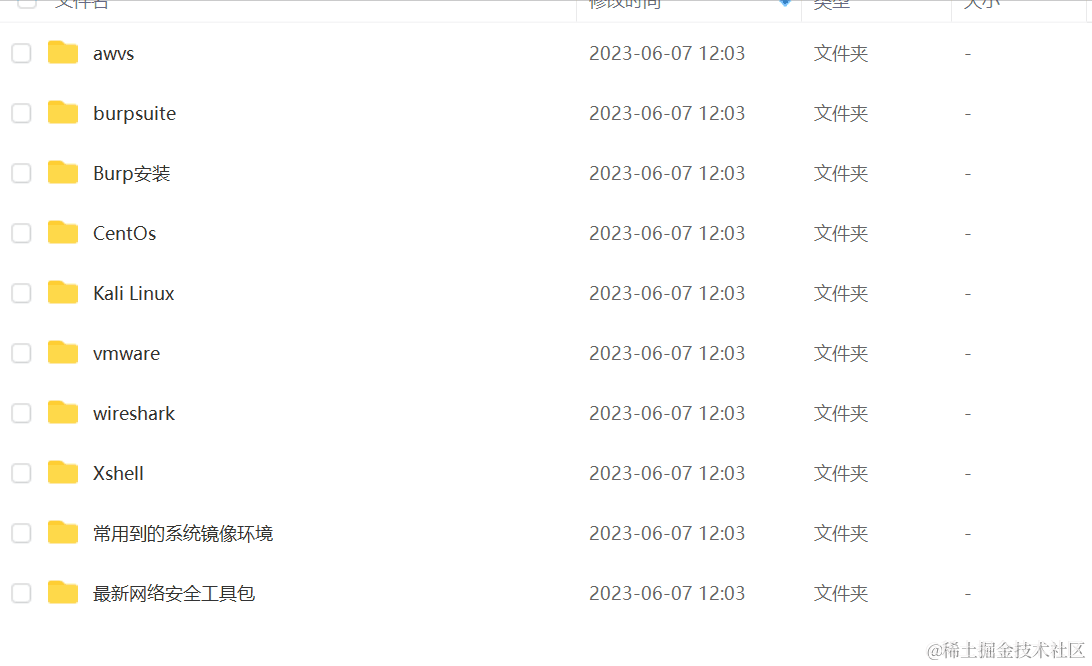
4️⃣网络安全面试题
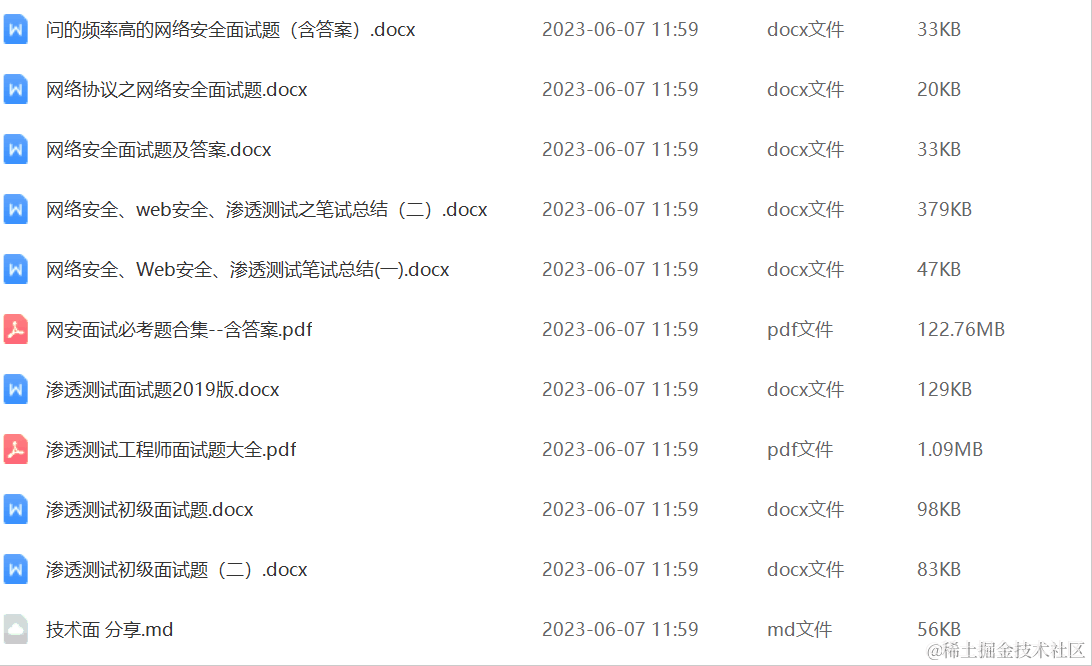
5️⃣汇总
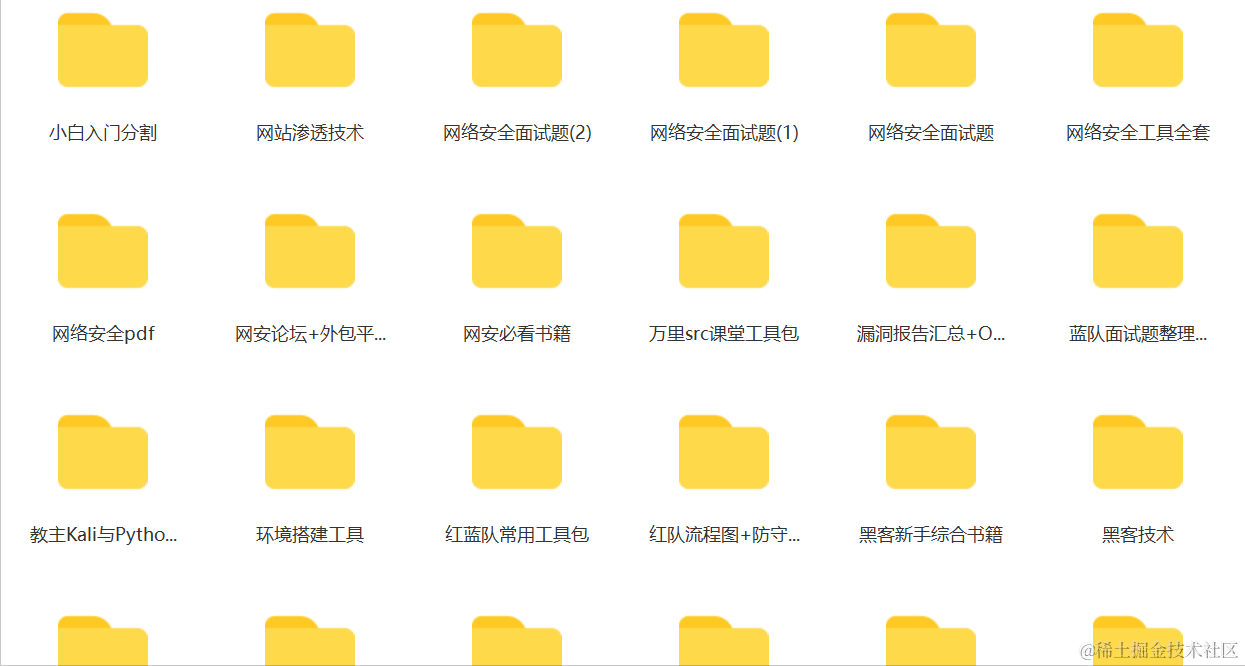
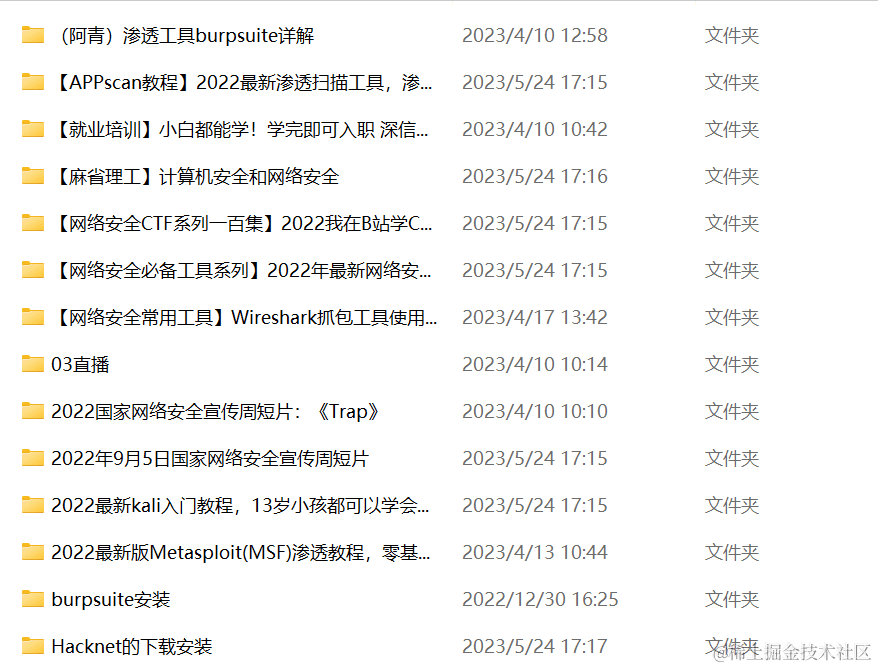
所有资料 ⚡️ ,朋友们如果有需要全套 《网络安全入门+进阶学习资源包》,扫码获取~






















 5067
5067

 被折叠的 条评论
为什么被折叠?
被折叠的 条评论
为什么被折叠?








